PC の顔認識に最適な Windows Hello Web カメラ 6 選
その他 / / June 28, 2023
PC にログインするために長いパスワードを入力するのは面倒な場合があります。 6 桁の PIN の代わりに英数字のパスキーを持っている場合も同様です。 コンピューターやラップトップを 1 日に何度もロックしたりロック解除したりすると、苦労はさらに悪化します。 ロック解除プロセスをシームレスにするための優れた方法は、Windows Hello Web カメラを入手することです。
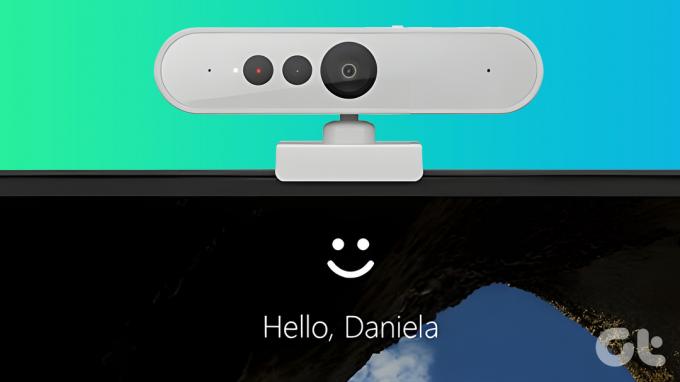
Windows Hello では、顔認識を使用してコンピュータのロックを解除できます。 iPhone の Face ID に似たテクノロジーと考えてください。 Windows Hello と互換性のあるカメラを PC にインストールすると、コンピュータは起動するたびにあなたの顔を検索します。 顔が検出されると、コンピューターのロックが解除され、使用できるようになります。 便利そうですよね?
あなたもロック解除プロセスを自動化したい場合は、Windows Hello をサポートする最高の Web カメラをいくつか紹介します。 しかしその前に –
- 顔認識を信頼していませんか? を得ることができます Windows Hello USB 指紋リーダー その代わり。
- PC でスマートロック解除方法を使用する方法を知りたいですか? あなたはできる Windows Hello をセットアップする いくつかの簡単な手順に従ってください。
- これからストリーマーを目指す方は、次のことを検討してみてはいかがでしょうか ストリーミング用の低予算ウェブカメラ.
- 解決: 1080p
- 視野: 80°

買う
Windows Hello Web カメラを入手するためにポケットに穴を開ける必要はありません。 エレコムのカメラはその最たる例です。 手頃な価格にもかかわらず、センサーは 1080p ビデオをキャプチャし、デバイスにはマイクも内蔵されています。
ほとんどの人にとって、オンライン会議には 1080p クリップで十分です。 さらに、レンズは80°ワイドで広い視野をカバーできます。 これは、チームまたはバックグラウンドで多くの人々と頻繁に通話を行う場合に有益です。 レビューの通り、画質は良い照明の下ではまあまあです。 ただし、暗い環境では少し粒子が粗くなります。
Windows Hello のパフォーマンスについては、ユーザーによると、カメラの顔認識技術は 80% の時間で完璧に機能するとのことです。 場合によっては、カメラが顔認識をトリガーできず、まったく顔を検出できないことがあります。 これは一部の人にとっては些細な不便ですが、他の人にとっては取引の妨げになる可能性があります。 もっとお金をかけても構わないのであれば、より信頼性の高い、よりプレミアムなオプションを検討すべきです。
2. レノボ 510
- 解決: 1080p
- 視野: 95°

買う
エレコムのカメラが広い視野を提供すると思っているなら、Lenovo 510 の仕様について知るまで待ってください。 つまり、Web カメラの 1080p センサーは、会議に必要な数の人に合わせて 95 度のレンズを提供します。
Lenovo 510 の FoV は、ほとんどのスマートフォンの超広角カメラと同等です。 そのため、専用の Web カメラに散財したくない場合は、チーム全体がシームレスなビデオ会議に対応できる Web カメラを購入できます。 大きな FoV は個人使用や在宅勤務には理想的ではない可能性があることに注意してください。
ただし、Lenovo は独自のソフトウェアを介して 4X デジタル ズームを提供しているため、心配する必要はありません。 ズームインして背景を切り取り、カメラの焦点を自分の顔に合わせることができます。 ただし、ユーザーは、これにより (当然のことながら) 品質が低下するため、最良の選択肢ではないと述べています。
顔認識に関しては、何人かのユーザーによれば、うまく機能しており、大きな問題には直面していないとのことです。 そして、その価値があるだけでなく、Lenovo 510 は非常に魅力的に見えるため、セットアップに美的なタッチを加えることができます。
3. NexiGo ハローカム
- 解決: 1080p
- 視野: 90°

買う
一見すると、NexiGo HelloCam は他のありふれた 1080p Web カメラのように見えます。 しかし、よく見ると、HelloCam には、Web カメラを使用していないときにカメラのレンズを隠す自動電子シャッターが搭載されていることがわかります。
プライバシーを心配しているすべての人にとって、NexiGo HelloCam のシャッターは最良の解決策です。 一部の Web カメラには手動シャッターが付いていますが、毎回シャッターを閉じるのを忘れる可能性があります。 ここで HelloCam の自動シャッターが役に立ちます。
レビューによれば、優れたシャッター機能と素早い Windows Hello 顔認識は、ほとんどのユーザーに感銘を与えています。 カメラも優れた画質を提供します。 当然のことながら、理想的ではない照明では出力に影響が生じます。 そのため、十分な光がないと、フィードが少し粗く見える場合があります。
すべてを考慮すると、NexiGo HelloCam は非常に価値があり、魅力的な機能を組み合わせているため、市場で最高の Windows Hello Web カメラの 1 つとしての地位を確立しています。
4. イエリンク UVC30
- 解決: 4K
- 視野: 70°、90°、120°

買う
1080p ウェブカメラでは使用するには不十分ですか? Yealink のこのような 4K ウェブカメラにアップグレードすることを検討してください。 UVC30 は、ストリーミングやプロフェッショナルなビデオ通話に使用できる Windows Hello サポートを備えた信頼性の高い 4K Web カメラです。
オンラインでゲームをストリーミングしたり、ライブ セッションを実施したりする場合、視聴者が快適に体験できるようにビデオ出力をアップグレードすることは常に良いことです。 Yealink UVC30 を使用すると、Windows Hello の顔認識機能を提供するだけでなく、まさにそれが可能になります。 レビューによると、カメラによる顔認識は期待どおりに機能し、速度も速いとのことです。
それとは別に、UVC30 のもう 1 つのエキサイティングなハイライトは、FoV オプションです。 つまり、フレーム内に人が多すぎる場合は、FoV を 70 度から 90 度、さらには 120 度まで変更できます。 言うまでもなく、UVC30 はあらゆる Web カメラの中で最も広い範囲をカバーします。
4K 解像度のおかげで、ウェブカメラのデジタル クロップ機能を使用している場合でも、多くのディテールが失われることはありません。 Yealink カメラにわずかな欠点があるとすれば、それはサイズです。 ウェブカメラはかなり大きいため、ラップトップに取り付けることができない場合があります。 小さなモニターを使用している場合は、奇妙に見える場合もあります。
5. ロジクール ブリオ ウェブカメラ
- 解決: 4K
- 視野: 65°、78°、90°

買う
Logitech は、コンピュータ用の最も有名なアクセサリ メーカーの 1 つです。 Brio 4K ウェブカメラは、自動光補正、複数のウェブカメラの同期、スムーズなストリーミングのための最大 90fps のフレーム レートなどのプレミアム機能を提供します。 もちろん、Windows Hello サポートは依然として主要な機能です。
Yealink の製品と同様に、Logicool Brio では複数の FoV オプションを利用できます。 便利な手動プライバシー シャッターもありますが、NexiGO HelloCam の自動シャッターほど便利ではありません。 ただし、便利なのは、複数の Brio ウェブカメラをアカウントに同期できる Logitech のソフトウェア スイートです。
このようにして、複数の Web カメラに接続してステータスを監視できます。 Web カメラの内蔵 HDR 機能により、露出レベルが正しく処理されることが保証されます。 当然のことですが、レビューでは Logitech Brio 4K がウェブカメラで最高のビデオ出力を提供すると述べています。 そのため、周囲光がそれほど多くない場合でも、映像に大きな影響はありません。
顔認識も、ほとんど失敗せずに期待どおりに機能します。 飾り気のない体験を提供する信頼性の高いウェブカメラが必要な場合は、Logicool Brio が最適です。 ロジクールのソフトウェア エクスペリエンスも他のブランドと比べて優れています。
6. デルデジタルハイエンド HDR ウェブカメラ
- 解決: 4K
- 視野: 65°、78°、90°

買う
Dell UltraSharp Web カメラの主なハイライトは、その名前が示すように、そのビデオ品質です。 画像はシャープで鮮明に表示されるため、ストリーマーに最適です。 4K 解像度のおかげで、複数の FoV オプションも利用できます。
Sony のカスタム センサーによる優れたビデオ品質とは別に、Dell UltraSharp Web カメラにはさらに別の USP があります。 内蔵の顔認識アルゴリズムが常に顔をスキャンします。 ユーザーがコンピューターの前にいないことを IR カメラが検出すると、コンピューターは自動的にロックされます。
フレーム内に戻ると、カメラがあなたの顔をスキャンし、PC のロックを解除します。 この安全機能は非常に便利で、多くのユーザーにとって大きなセールスポイントとなります。 デルは AI を使用して、顔の位置に基づいてフレームを自動的に調整します。
UltraSharp Web カメラは比較的大きく、高価です。 しかし、機能に感動する場合、これらの点は無視される可能性があります。
Windows Hello Web カメラに関する FAQ
PC で顔認識を使用するには、Windows Hello と互換性のあるカメラが必要です。 既存の Web カメラの製品ページまたはユーザー マニュアルを確認して、Windows Hello がサポートされているかどうかを確認してください。
はい、Windows Hello は Web カメラと IR カメラを使用して顔をスキャンするため、コンピューターのロックを解除する安全な方法です。
どちらの生体認証によるロック解除方法も安全で、いつでも使用できます。 指紋リーダーの方が便利だと感じるユーザーもいれば、PC を見てロックを解除したいだけというユーザーもいます。
便利なロック解除
iPhone を使用している場合は、携帯電話を見るだけでロックを解除できることがいかに便利かをご存知でしょう。 Windows Hello Web カメラを使用すると、PC 上でも同じ利便性を再現できます。 そのため、次回コンピュータのロックを解除するときにパスコードを入力する必要はなくなります。 モニターを一目見るだけで、シームレスにログインできます。
最終更新日: 2023 年 6 月 28 日
上記の記事には、Guiding Tech のサポートに役立つアフィリエイト リンクが含まれている場合があります。 ただし、編集上の完全性には影響しません。 コンテンツは公平かつ本物のままです。

によって書かれた
Sumukh は、大衆向けにテクノロジーを簡素化し、彼の詳細な洞察とレビューによって消費者が適切なガジェットを選択できるよう支援してきました。 彼は、執筆への情熱を追求するために、工学の学位をクローゼットの中に隠すことにしました。 過去 5 年間にわたり、TechPP や XDA-Developers などの著名な出版物にガイド、レビュー、詳細な意見を寄稿してきました。 スムク氏は、分厚いメカニカル キーボードで指が詰まっていないときは、VR ゲームがスライスしたパンの次に良いものであることを人々に説得するのに忙しいです。



